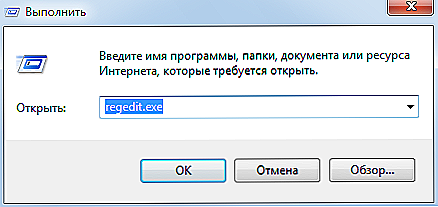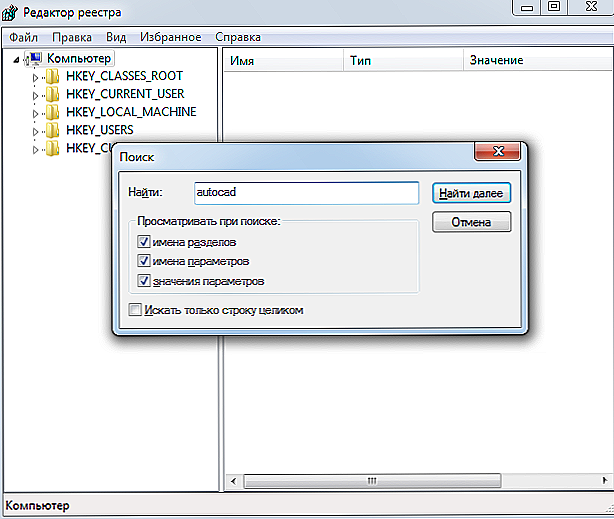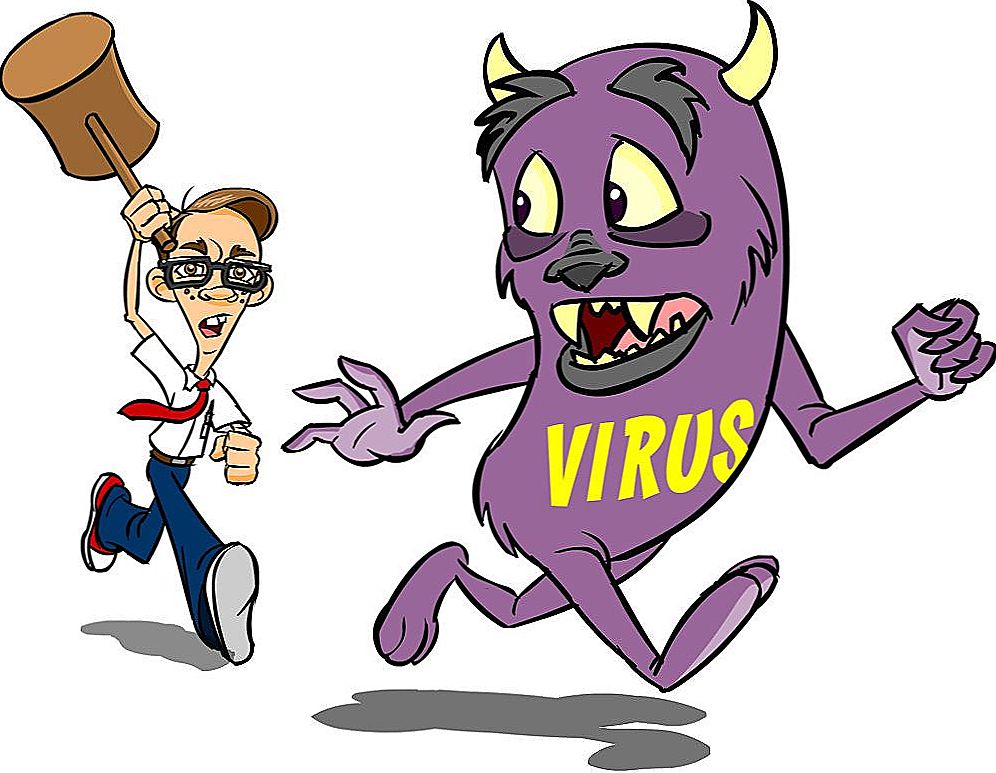Rozloženie ľubovoľného programu na počítači je jednoduché a rovnaké pre každého, či už je to jednoduchý Kompass alebo monštrum ako AutoCAD.
Na systémovej jednotke C: (spravidla môže byť systém inštalovaný kdekoľvek, je lepšie ukázať svoju kreativitu v niečom inom) je priečinok Program Files - je špeciálne určený pre všetky aplikačné programy v počítači. AutoCAD 2014, 2015, 2017 bude do tohto priečinka v predvolenom nastavení, v skutočnosti verzia nezáleží, všetky sú v tomto prípade rovnaké.
Každý program je celý systém veľkého počtu súborov a priečinkov, z ktorých väčšina je uložená v priečinku pod názvom samotného programu, ktorý je súčasťou programových súborov.
Ale okrem toho, že užívatelia sú často rukojazyčnými ľubovníkmi zo strany vývojárov, veľké programy okrem hlavnej inštalačnej zložky majú iné miesta - priečinky, kde je možné napísať aj súbory potrebné na fungovanie programu. Ale tieto miesta už nie sú inzerované a môžu byť kdekoľvek, navyše často majú "skrytú" sadu funkcií, takže nie sú dokonca viditeľné v zoznamoch prehliadania (pokiaľ nepovoľujete výstup skrytých súborov).
Programy tiež často vyžadujú externé informácie o registrácii a plánovaní vyhľadávania. Na ukladanie týchto informácií sa už používa register operačného systému.
Inými slovami, na úplné odstránenie programu AutoCAD musíte:
- odstrániť jeho základňu v priečinku Program Files;
- odstrániť všetky pomocné priečinky a súbory na iných miestach jednotky C: (tu stále platia zákony, iné mechanizmy sa nezapájajú, aj keď v princípe zo softvérového hľadiska neexistujú žiadne obmedzenia);
- a nakoniec odstrániť všetky "položky" informácií o programe AutoCAD v registri.
Áno, program AutoCAD, rovnako ako ktorýkoľvek iný, má vlastný program na odinštalovanie, je súčasťou samotného programu. Problém však spočíva v tom, že pomocou automatického vymazania natívneho programu nie je operácia čistá, nie je to niečo, čo nie je správne, nie je úplné, na pevnom disku je stále mnoho súborov, ktoré už môžu byť považované za "odpadky", ale odstránenie bude musieť urobiť manuálne. To isté platí aj pre obsah registra - zostáva veľa informácií o programe AutoCAD, čo je tiež potrebné odstrániť, ak je samozrejme cieľom odstrániť AutoCAD takým spôsobom, že nezanecháva stopy v počítači.
Prvé štandardné akcie
Napriek tomu stále konáme systematicky a v poriadku - najskôr používame štandardné techniky odstraňovania:
- Pomocou "natívneho" programu odstránenia Avtokadu. Za týmto účelom prejdite do hlavnej ponuky "Štart" / "Programy". Nájdite inštalačný priečinok programu Avtokad a program odinštalovania v ňom - môže to byť nazvaný "Odinštalovať" alebo "Odinštalovať" v angličtine.
- Spustili sme vymazanie, súhlasíme s otázkou nenahraditeľnej straty všetkého a po 20-30 sekundách bola zložka Autocad v programových súboroch zmiznutá. Mimochodom, posledná akcia tiež nezasahuje do kontroly - dokonca aj táto zložka, aj keď je prázdna, môže zostať v počítači, potom ju môže okamžite odstrániť pomocou bežného Explorer.
Riešte otázku, ako odstrániť program AutoCAD 2013 (aj keď verzia na tom nezáleží), môžete použiť nástroje samotného systému Windows. V takom prípade prejdite do hlavného menu v "Ovládacom paneli" a potom zvoľte "Pridať alebo odstrániť programy". V navrhovanom zozname nájdete "Autocad 2013" a kliknite na tlačidlo "Odstrániť".
V skutočnosti, keď sa pýtajú, ako správne odstrániť program, je potrebné konať jedným z nasledujúcich dvoch spôsobov (AutoCAD nemusí mať natívny odinštalačný program, potom už používame nástroje Windows).
Takéto odstránenie neodpovedá na inú otázku - ako úplne odstrániť AutoCAD z počítača. Na to potrebujeme viac jemných techník.
Sledujte štandardné, tenšie
Pred ďalším pokračovaním počítač neinterferuje s reštartovaním počítača.
A ďalej, v programe Explorer vykonávame vyhľadávanie všetkých zostávajúcich častí programu AutoCAD - nastavenie vyhľadávania jednoducho "autocad". S najväčšou pravdepodobnosťou získate veľa zdrojov, kde program uložil svoje podporné informácie - môžete tiež bezpečne vymazať všetky nájdené priečinky.

Venujeme pozornosť len niekoľkým vzájomne súvisiacim nuansom:
- Ak máte veľkú skrutku, 700 koncertov a prečo dokonca chcete ručne odstrániť zvyšné "odpadky" zo vzdialeného programu, pretože to nie je potrebné, ale vždy existuje pravdepodobnosť odstránenia niečoho "zle". Vo všeobecnosti neexistujú žiadne zákony v takomto odstránení. Len pozornosť a "pocit nebezpečenstva" - to vám umožní vyhnúť sa chybám pri "manuálnej" čistení disku z auto kaskády.
Čo myslíme - áno, vzťah medzi programami. Často programy od toho istého vývojára používajú rovnaké moduly, napríklad 3D Max môže používať moduly AutoCAD a naopak.Ak nemáte nič iné od vývojára AutoDesk, AutoDesk, potom môžete bezpečne odstrániť všetky stopy programu na vašom počítači, v opačnom prípade by ste mali pripraviť ten istý 3D Max po dokončení tohto "úplného" odstránenia AutoCADu. - Medzi všetkými nájdenými adresármi budú priečinky skladovania vášho vývoja, priečinky ukladania externých blokov vašich výkresov. Buďte pozorní. Pravdepodobne by tieto súbory nemali byť vymazané. Inými slovami, pozornosť by sa mala stať právom každého "reštaurátora ručného odstránenia" informácií z pevného disku.
Prečo tak trvalo odporúčame, aby sme pozorne sledovali tieto operácie pomocou disku? Áno, pretože potom príde zase ešte zodpovednejšie akcie - pracovať s registrom.
AutoCAD registruje "sám" (opúšťa stopy alebo niečo) v množine vstupných bodov do registra. Preto sa úplné odstránenie rozumie ako odstránenie všetkých týchto bodov. Ale register je príliš dôležitý záležitosť "vtipku" v tom, odstrániť všetko vpravo a vľavo. A znova hovoríme o pozornosti.
Práca je v skutočnosti jednoduchá:
- Spustite editor databázy Registry - regedit.exe. Je súčasťou štandardného softvérového balíka Windows a nachádza sa vo priečinku C: \ Windows.Program je zodpovedný, takže vývojári nie sú konkrétne propagovaní, hoci jeho spustenie nie je obmedzené.
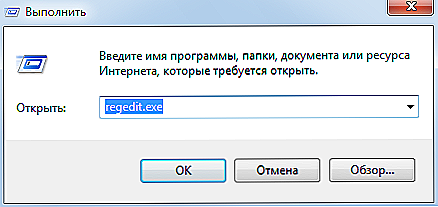
Spustite editor regedit.exe
- Po spustení prejdite do horného priečinka z vertikálneho zoznamu vľavo a z ponuky vyberte príkaz "Hľadať". Presun do hornej zložky je potrebné skontrolovať celý obsah databázy Registry. Ak ste niekde v jeho strede, kontrola sa vykoná až do konca štruktúry, ale nekončí od samého začiatku - to nie je pre vás Slovo, ktoré vás pýta, či pokračovať v hľadaní od začiatku dokumentu.
- Na vyhľadávacom paneli zadajte "autocad" a pripravte sa na dlhú prácu - do databázy Registry sa dostanú mnohé vzdialené vstupné body a všetko sa odstráni. Upozorňujeme, že - nebudete mať záujem o nájdenie hodnôt parametrov, samotné parametre a adresáre so zadaným vyhľadávacím reťazcom budú vymazané.
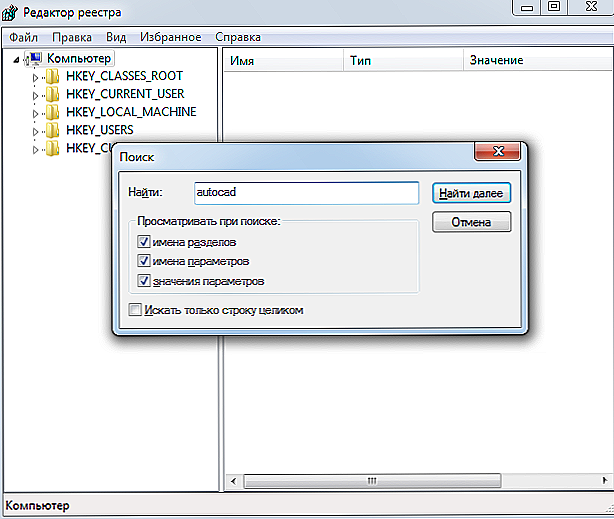
Vyhľadávanie záznamov Avtokad v registri
- Po prezeraní celého registra je potrebné opustiť editor a reštartovať počítač a nechať, aby to, že toto seba-zhovievavosť s registrom by pre vás prešiel bez straty. Opakujeme - v prevažnej väčšine prípadov s modernými zväzkami pevných diskov nie je potrebné sa obávať nepotrebných súborov v počítači a "opraviť" niektoré nesprávnosti štandardných spôsobov odstraňovania programov.Ak je to napriek tomu nevyhnutné, musí sa to urobiť veľmi starostlivo, s pochopením všetkých vykonaných operácií.
Existuje len jeden dôvod, keď sa nazdáva, že ide o úplné odstránenie. To je, keď je potrebné dať inú verziu Avtokadu, ale vidí, že už stala predtým (vidí stopy predchádzajúceho, hoci odstránené) a nedovoľuje, aby bola vložená. Tu samozrejme nič nemôže byť vykonané, musíte trpieť "úplným" odstránením, takže "nie sú žiadne stopy".